您想在 WordPress 中设置默认的特色图片吗?
许多主题使用特色图片(也称为帖子缩略图)来使您的内容看起来更具吸引力和引人注目。但是为每个帖子找到正确的特色图片可能会很耗时,如果您忘记添加特色图片,那么您的帖子可能看起来不完整。
在本文中,我们将向您展示如何通过在 WordPress 中设置默认特色图像来解决此问题。
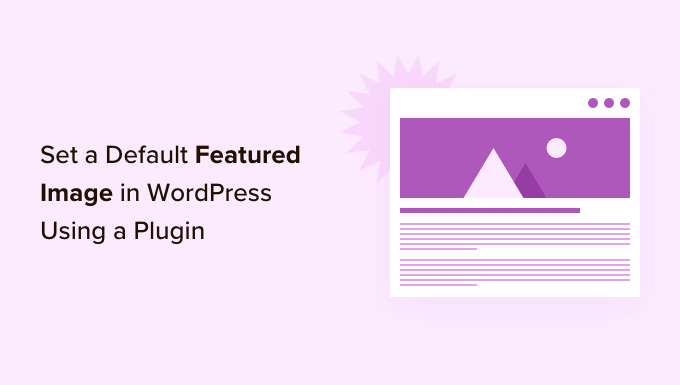
为什么要在 WordPress 中设置默认特色图片?
特色图片,有时称为缩略图,是您的 WordPress 帖子和页面的主要图片。
所有流行的 WordPress 主题都内置了对特色图像的支持。
但是,您有时可能会忘记将精选图片上传到您的帖子中。如果您有其他作者在您的网站上发帖,那么他们可能没有意识到重要性并跳过添加特色图片。
WordPress 主题通常在多个不同区域使用特色图片。如果您忘记添加特色图片,那么您最终可能会在您的网站设计中出现很多空白,包括在您的博客存档或主页等重要位置。
例如,在下图中,您可以看到 OptinMonster 在其博客索引中显示特色图像。
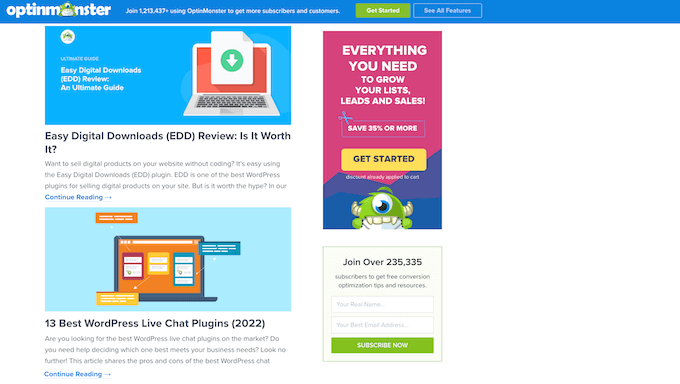
人们还发现图像比纯文本更具吸引力。没有特色图片的帖子可能会获得较少的流量和较低的转化率。
考虑到这一点,最好在 WordPress 中设置默认的特色图片。当没有特色图片可用时,这可以让您的网站显示一些内容。
为了方便您,我们为以下部分创建了快速跳转链接:
如何在 WordPress 中设置默认的特色图片
如何为社交媒体共享设置默认特色图片
如何在 WordPress 中设置默认特色图片
设置默认特色图片的最简单方法是使用默认特色图片插件。此插件向 WordPress 媒体页面添加了一个新设置,您可以在其中上传后备特色图片。
首先,您需要安装并激活默认特色图片插件。如果您需要帮助,请参阅我们的分步指南,了解如何安装 WordPress 插件。
激活后,转到设置»媒体。完成后,只需单击“选择默认特色图片”按钮。
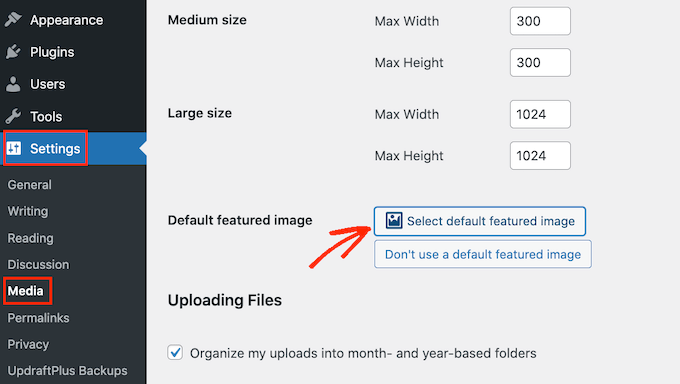
您现在可以从WordPress 媒体库中选择图像或上传新文件。
选择后备后,滚动到屏幕底部并点击“保存更改”。
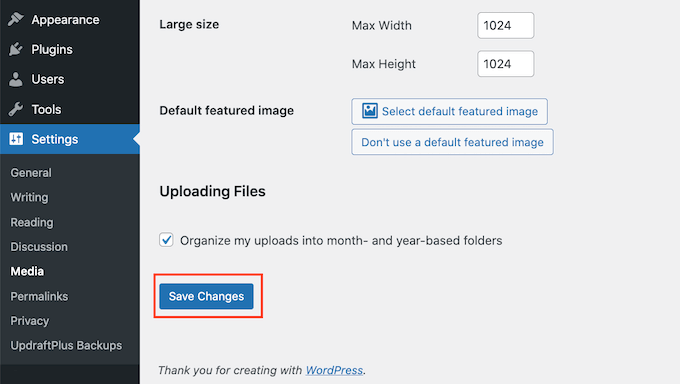
WordPress 现在将使用您选择的图像作为您未提供特色图像的任何帖子或页面的默认缩略图。
您可以通过重复上述相同过程随时更改默认图像。
如果您不想再使用默认的特色图片,只需转到设置 » 媒体。然后只需单击“不使用默认特色图片”按钮。
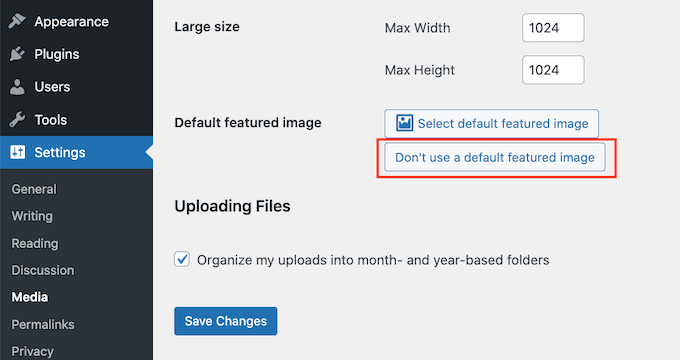
完成后不要忘记单击“保存更改”。
如何为社交媒体设置默认特色图片
社交媒体平台是接触新读者、建立追随者和吸引更多人访问您网站的好地方。为此,您需要将有趣且引人入胜的内容发布到您的社交媒体帐户。
与您的帖子一起分享的特色图片还可以鼓励更多人访问您的网站。
但是,当您分享内容时,社交媒体网站不会自动显示您的特色图片。有时他们甚至会显示错误的缩略图,这是 解决WordPress 中不正确的缩略图问题的方法。
考虑到这一点,您可能还想为不同的社交媒体平台设置默认的特色图片。然后,这些平台将对没有独特特色图片共享的任何帖子使用此后备。
为此,我们建议使用多合一 SEO (AIOSEO) 插件。
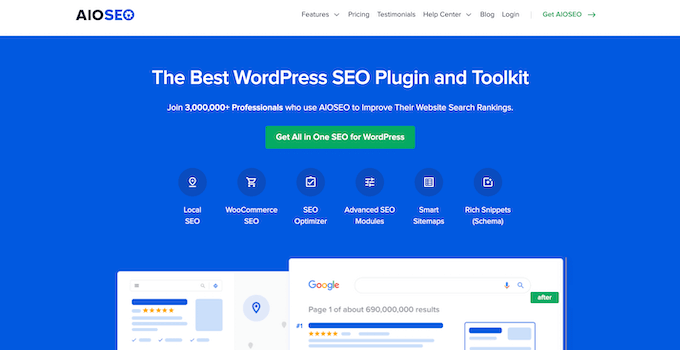
AIOSEO 是市场上最好的 WordPress SEO 插件,被包括 WPBeginner 在内的超过 300 万个网站使用。它提供了对初学者最友好和最全面的 SEO 工具包,可帮助您针对搜索引擎微调 WordPress 博客或网站。
对于这篇文章,我们将使用AIOSEO 的免费版本。
首先,您需要在 WordPress 中安装并激活 AIOSEO 插件。有关更多详细信息,请参阅我们关于如何安装 WordPress 插件的教程。
激活后,插件将启动设置向导。要配置插件,只需单击“让我们开始”按钮并按照屏幕上的说明进行操作。如果您需要帮助,请参阅我们的指南,了解如何在 WordPress 中正确设置多合一 SEO。
完成此操作后,请转到多合一 SEO » 社交网络。
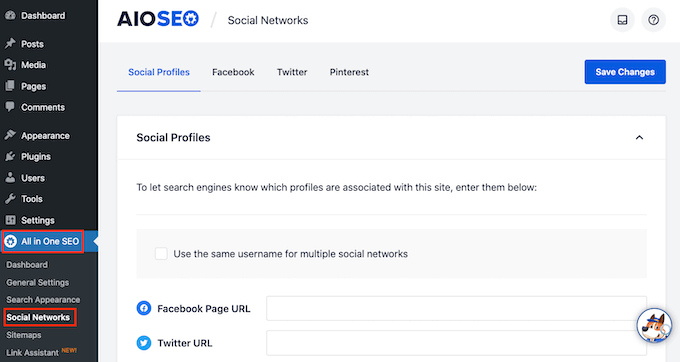
您现在将看到 Facebook、Twitter 和 Pinterest 的标签。您可以使用这些选项卡为这些不同平台设置唯一的默认图像。
例如,让我们看看如何为 Facebook 设置默认特色图片。要开始,请单击“Facebook”选项卡。
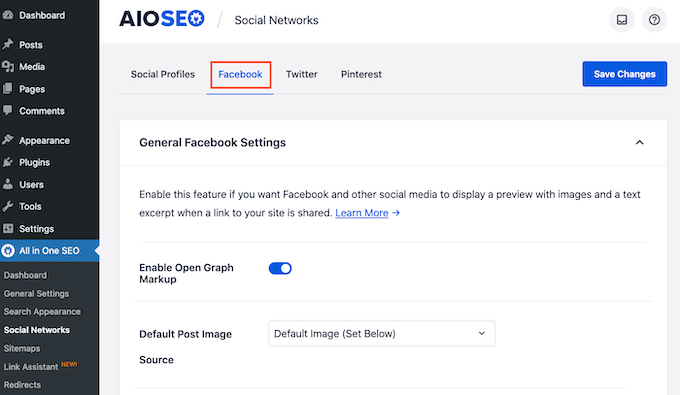
之后,打开“默认帖子图像源”下拉菜单。
然后,您可以选择“默认图像(设置在下方)”。
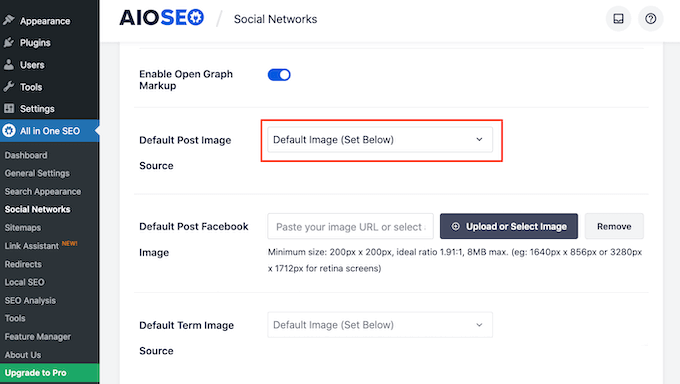
接下来找到“默认发布 Facebook 图像”部分。
在这里,您将看到一些提示,了解如何确保您的图片在人们在 Facebook 上分享时看起来很棒。
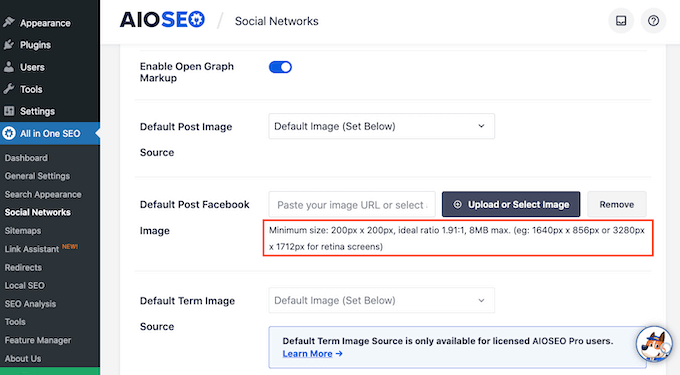
有关更多信息,请参阅我们完整的 WordPress 社交媒体备忘单。
要设置您的默认特色图片,请单击“上传或选择图片”按钮。
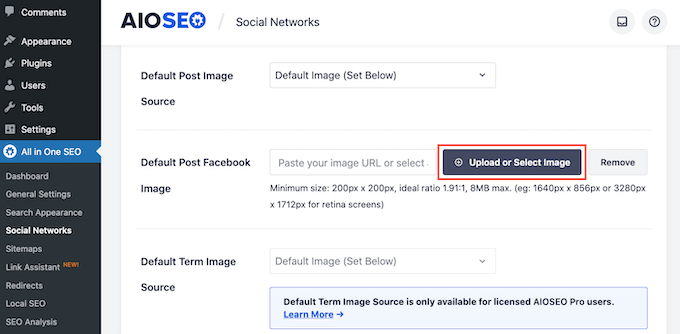
这将打开 WordPress 媒体库。您现在可以从媒体库中选择图像,或上传新文件。
最后,单击“保存更改”按钮。完成此步骤后,只要没有可用的特色图片,Facebook 就会使用此图片。
要为 Twitter 或 Pinterest 设置默认图像,只需单击“Twitter”或“Pinterest”选项卡。然后,您可以按照上述相同过程选择后备图像。
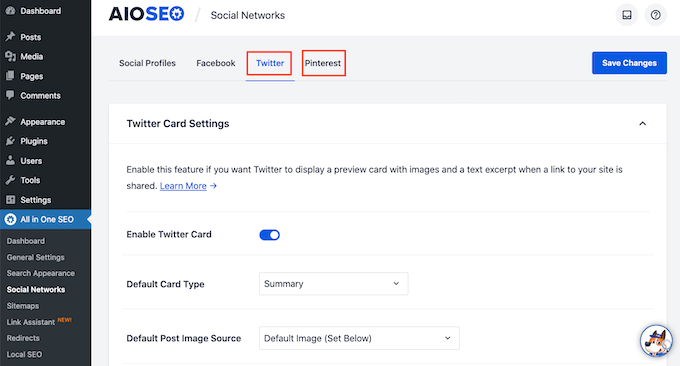
我们希望本文能帮助您了解如何使用插件在 WordPress 中设置默认特色图片。您可能还想查看我们的指南,了解如何选择最好的网页设计软件和最好的拖放式 WordPress 页面构建器。